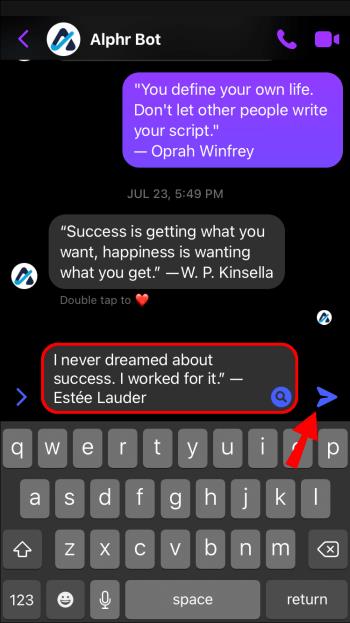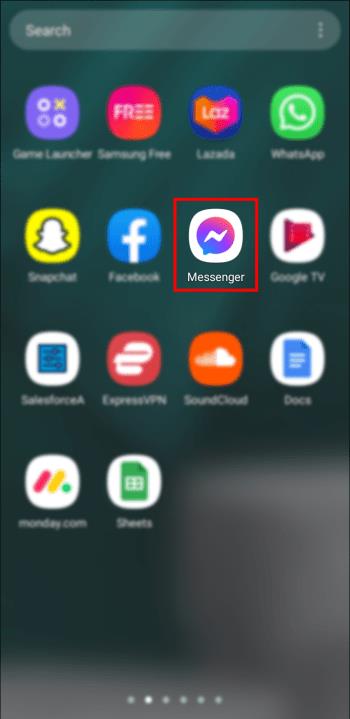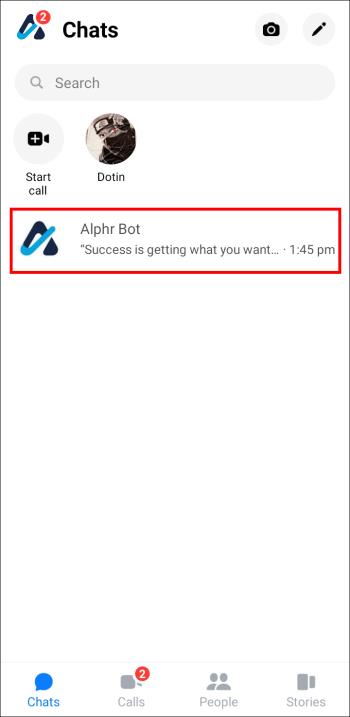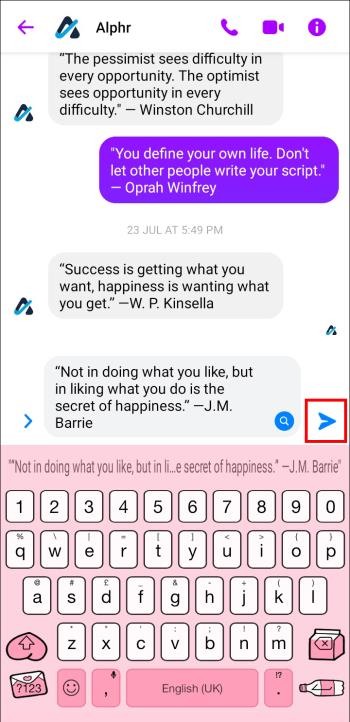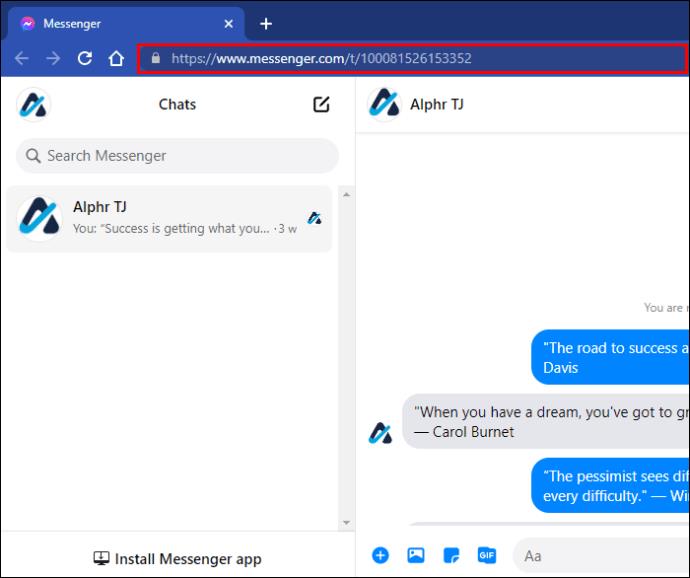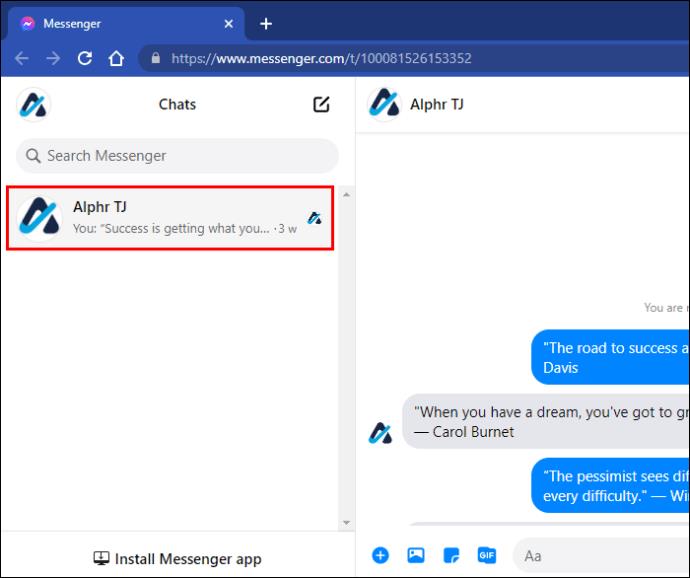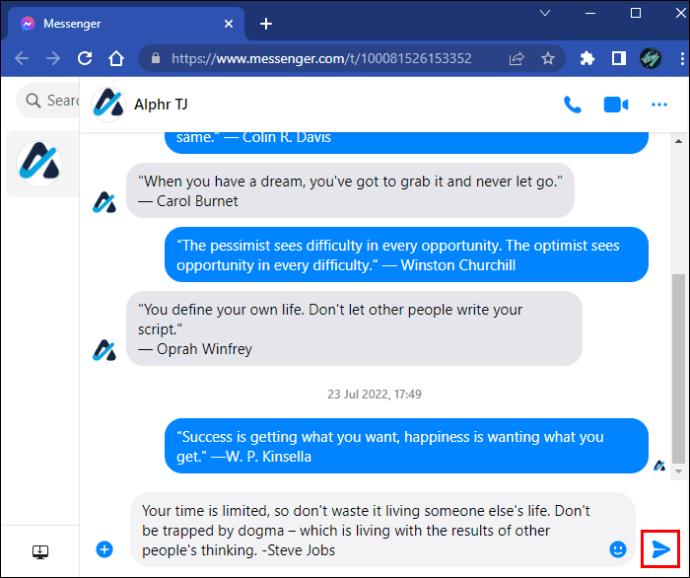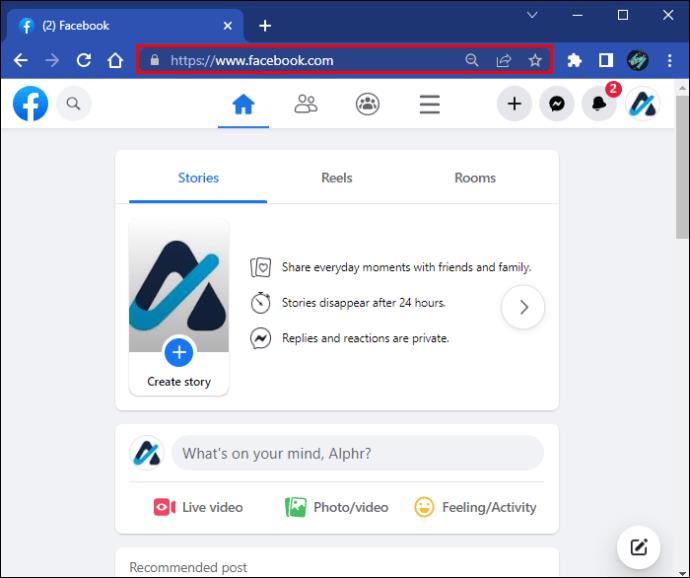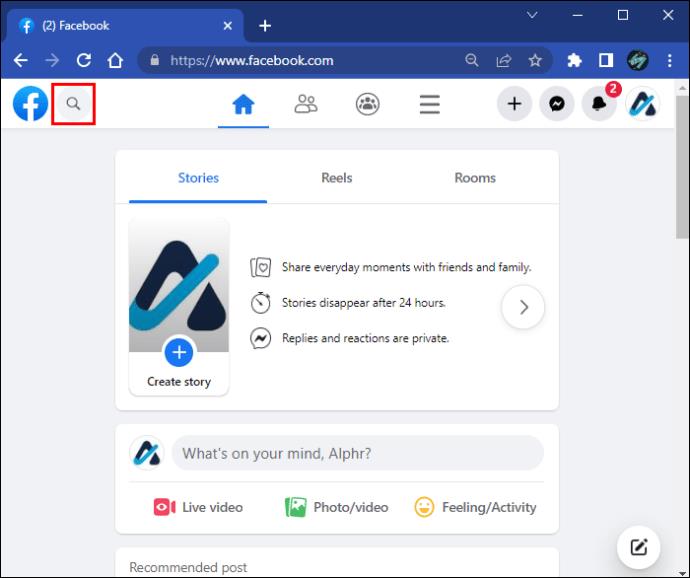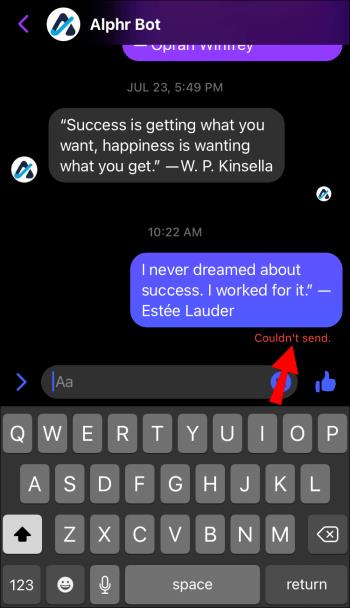پیوندهای دستگاه
وقتی میخواهید بدون موفقیت با شخصی در مسنجر تماس بگیرید، یکی از دلایل احتمالی این است که شما بلاک شدهاید. درک خوشایند نیست، بنابراین احتمالاً می خواهید تأیید کنید که این مورد است.

سایت های رسانه های اجتماعی این کار را آسان نمی کنند. ویژگی بلاک به گونه ای طراحی شده است که به فردی که مسدود شده است هشدار نمی دهد. تعیین اینکه آیا در مسنجر بلاک شده اید یا نه به این سادگی نیست، اما چند نشانه وجود دارد که باید مراقب آنها باشید.
در اینجا نحوه تشخیص اینکه آیا شخصی شما را در مسنجر مسدود کرده است و هر آنچه که باید در مورد موضوع بدانید آورده شده است.
نحوه عملکرد عملکرد مسدود کردن در مسنجر
دانستن نحوه عملکرد مسدود کردن در مسنجر برای تعیین اینکه آیا تحت تأثیر این ویژگی هستید یا خیر ضروری است.
اساساً، وقتی شخصی پیامها و تماسهای شما را در اینستاگرام یا فیسبوک مسدود میکند، نمیتوانید با آن شخص در مسنجر تماس بگیرید. از طرف دیگر، آنها همچنین می توانند شما را مستقیماً در مسنجر مسدود کنند. این با سناریوی قبلی متفاوت است زیرا شما را از تعامل با پروفایل فیس بوک یا اینستاگرام آن شخص محدود نمی کند. علاوه بر این، به یاد داشته باشید که مسدود کردن به دو صورت کار می کند: شما نمی توانید با طرف مقابل تماس بگیرید، اما او نمی تواند برای شما پیام ارسال کند یا از طریق مسنجر با شما تماس بگیرد.
اگر نمی توانید در مسنجر با شخصی ارتباط برقرار کنید، ممکن است لزوماً به این معنی نباشد که او شما را مسدود کرده است. فیسبوک همچنین ممکن است فعالیت شما را محدود کند، اگر فکر میکند برخلاف استانداردهای جامعهشان بوده یا اگر اخیراً پیامهای زیادی ارسال کردهاید. اتصال ضعیف اینترنت، فضای ذخیرهسازی کم، و بهروزرسانی دیرهنگام برنامه نیز میتواند باعث ایجاد مشکلاتی در پیامهای خروجی شود.
هیچ ابزار داخلی به شما نمی گوید که آیا شخصی شما را در مسنجر مسدود کرده است یا خیر، بنابراین هرگز نمی توانید 100٪ مطمئن باشید که این مورد است. با این حال، توجه به وضعیت پیام شما می تواند نشانگر خوبی باشد که چیزی اشتباه است. زیر را بررسی کنید تا بدانید به چه مواردی باید توجه کنید.
چگونه بفهمیم کسی شما را در مسنجر آیفون بلاک کرده است؟
دستورالعملهای زیر را دنبال کنید تا مشخص کنید ممکن است شخصی شما را با استفاده از برنامه iOS در مسنجر مسدود کرده باشد یا خیر.
- برنامه مسنجر خود را راه اندازی کنید .

- مکالمه را با شخصی که مشکوک هستید شما را بلاک کرده است باز کنید.

- یک پیام وارد کنید و دکمه ارسال را بزنید.
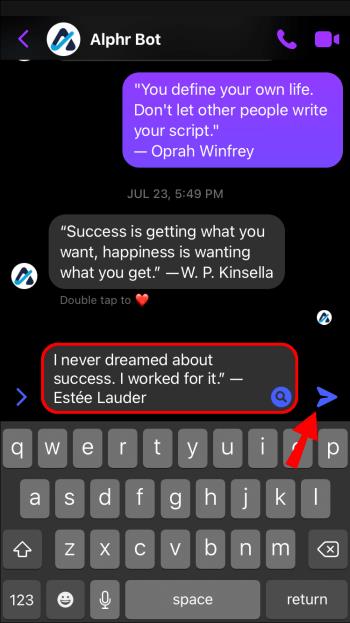
یک دایره کوچک در کنار پیام ظاهر می شود که وضعیت فعلی آن را نشان می دهد. اگر اتصال اینترنت شما خوب است، دایره خالی باید ابتدا به علامتی با پسزمینه سفید تبدیل شود که نشاندهنده ارسال پیام است. سپس دایره پر می شود، یعنی پیام تحویل داده شده است. دایره سفید باقی مانده می تواند دو دلیل اصلی داشته باشد:
- شخص از حساب خود خارج شده است.
- شما بلاک شده اید.
اگر شخص مورد نظر یک کاربر فیس بوک است، به نمایه او سر بزنید تا ببینید آیا اخیراً فعال بوده است یا خیر. اگر نمایه آنها نشان می دهد که آنها وارد سیستم شده اند، احتمالاً شما را در مسنجر مسدود کرده اند.
به یاد داشته باشید که اگر برای اولین بار به یک غیر دوست پیام می دهید، این آزمایش کار نخواهد کرد. پیام شما در کادر درخواست پیام آنها قرار میگیرد و تا زمانی که پاسخ ندهند، رسیدی نخواهد داشت.
چگونه بفهمیم کسی شما را در مسنجر در دستگاه اندرویدی بلاک کرده است؟
کاربران اندروید می توانند به روش زیر تعیین کنند که آیا شخصی در مسنجر آنها را مسدود کرده است یا خیر.
- برنامه مسنجر را باز کنید .
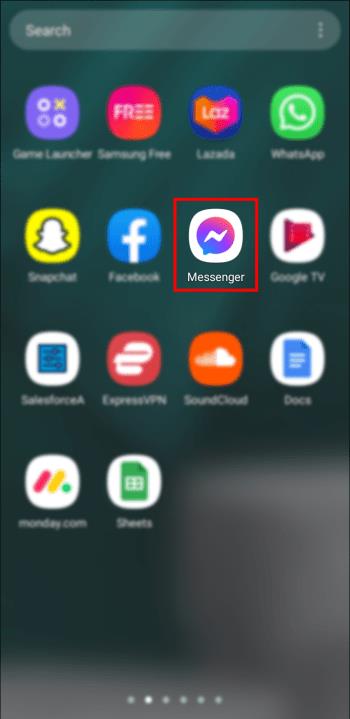
- مکالمه خود را با فردی که مشکوک هستید شما را مسدود کرده است انتخاب کنید.
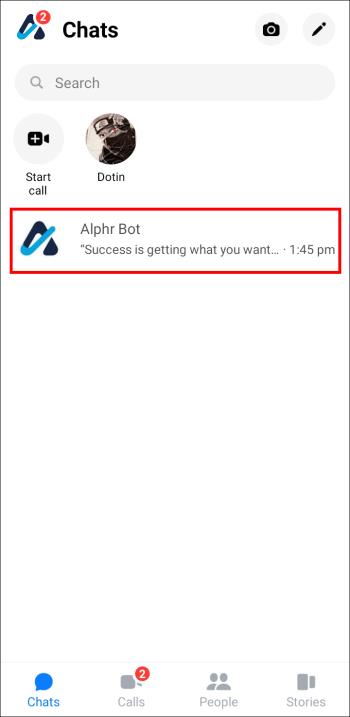
- برای ارسال پیام به آنها دکمه "فلش" را فشار دهید.
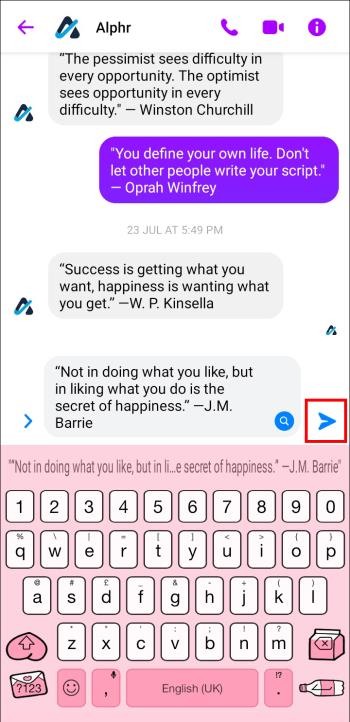
ابتدا یک دایره خالی در کنار پیام شما ظاهر می شود. هنگامی که یک علامت در این حلقه ظاهر می شود، پیام شما ارسال شده است اما هنوز تحویل داده نشده است. وقتی پیام شما دریافت می شود، دایره پر می شود.
اگر پسزمینه علامت سفید باقی بماند، آن شخص یا از حساب خود خارج شده یا شما را مسدود کرده است. به فیس بوک آنها سر بزنید تا تأیید کنید که کدام مورد است. اگر نمایه فیسبوک آنها نشان دهنده فعالیت اخیر باشد، احتمالاً شما را در مسنجر مسدود کرده اند.
با این وجود، به یاد داشته باشید که با ارسال پیام به شخصی که دوست شما در فیس بوک نیست، پیام شما ابتدا به جعبه درخواست های او هدایت می شود و رسیدها را نشان نمی دهد. بنابراین، این یک راه واقعی برای تعیین اینکه آیا توسط کاربری که هرگز با او صحبت نکرده اید مسدود شده اید یا خیر نیست.
چگونه بفهمیم کسی شما را در مسنجر روی رایانه شخصی بلاک کرده است؟
همچنین می توانید از مسنجر در رایانه شخصی برای بررسی اینکه آیا شخصی شما را مسدود کرده است یا خیر استفاده کنید. مراحل زیر را دنبال کنید:
- به وب سایت مسنجر بروید و وارد شوید.
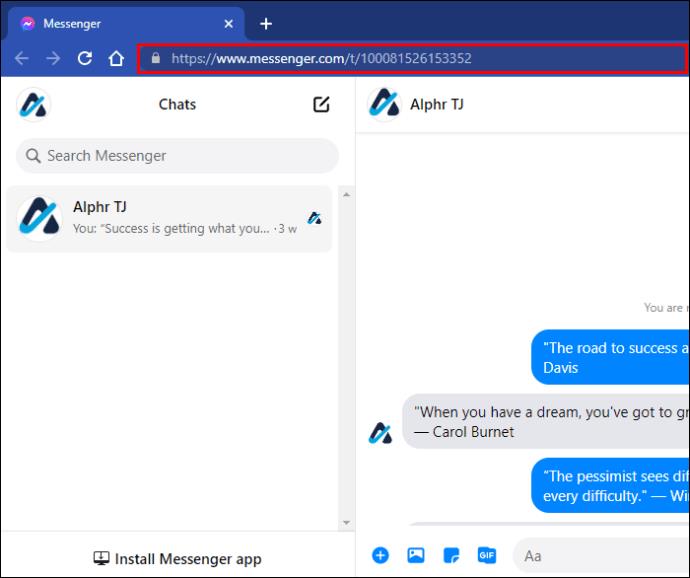
- به دنبال مکالمه با شخصی باشید که فکر می کنید شما را مسدود کرده است.
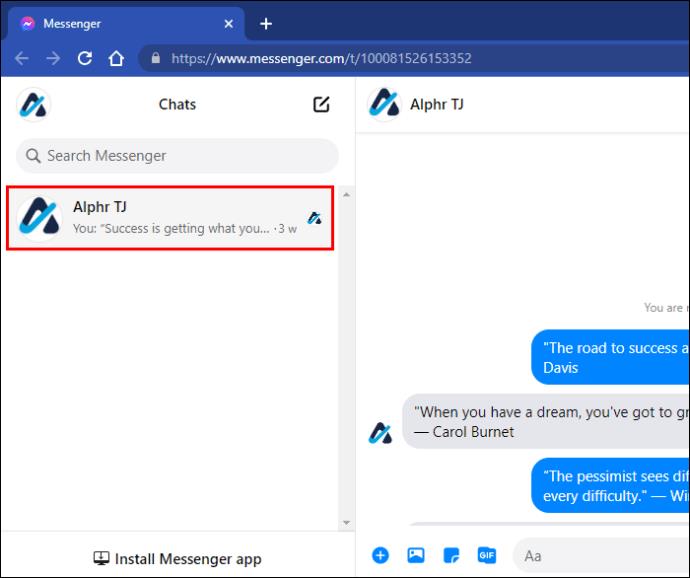
- ارسال یک پیام.
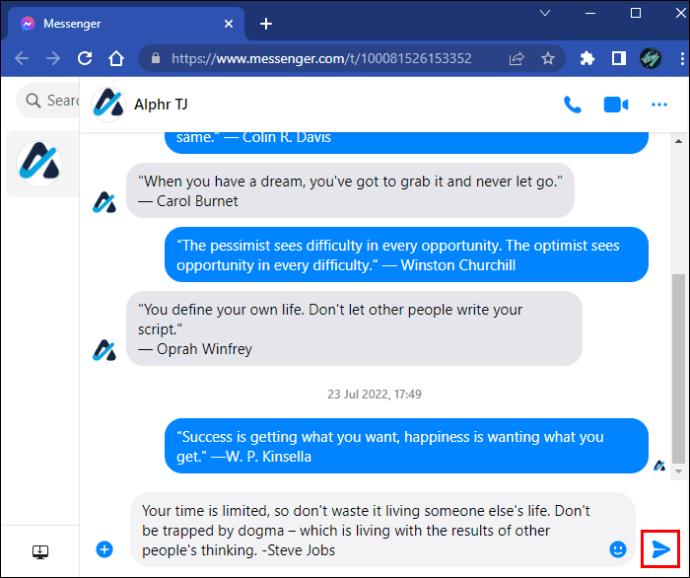
اکنون، به دایره نشانگر وضعیت با پیام خود نگاهی بیندازید. هنگامی که پیام شما ارسال می شود، دایره خالی یک علامت در وسط خواهد داشت و پس از تحویل پیام، پس زمینه علامت چک پر می شود. این معمولا چند ثانیه طول می کشد.
اگر پیام شما همچنان ارسال شده است اما تحویل داده نشده است، یکی از توضیحات احتمالی این است که شخصی که در حال ارسال پیام هستید از سیستم خارج شده است. به نمایه فیس بوک آنها سر بزنید تا ببینید آیا اخیراً فعال بوده اند یا خیر. اگر تأیید کرده اید که آنها از حساب خود خارج نشده اند، ممکن است پیام شما تحویل داده نشود زیرا آنها شما را مسدود کرده اند.
توجه: اگر برای اولین بار به یک غیر دوست پیام می دهید، این آزمایش کار نخواهد کرد. رسیدها در درخواست های پیام غیرفعال می شوند تا زمانی که آنها پذیرفته شوند.
آیا می توانید بگویید که آیا کسی شما را در مسنجر بلاک کرده است بدون اینکه واقعاً پیامی ارسال کند؟
هیچ راه مطمئنی برای تشخیص مسدود شدن شما در مسنجر وجود ندارد. در گذشته، هشداری در انتهای چت فیسبوک مسنجر با مضمون «شما نمیتوانید به این مکالمه پاسخ دهید» به وضوح نشان میداد که یکی از طرفین طرف دیگر را مسدود کرده است. این ویژگی در نسخه جدید مسنجر موجود نیست.
با این حال، فرض کنید این شخص یک کاربر فیس بوک است. در این صورت، می توانید سعی کنید با نمایه آنها تعامل کنید تا ببینید آیا آنها شما را در فیس بوک مسدود کرده اند یا خیر، که به طور خودکار شما را در مسنجر مسدود می کند.
- به فیس بوک بروید و وارد شوید.
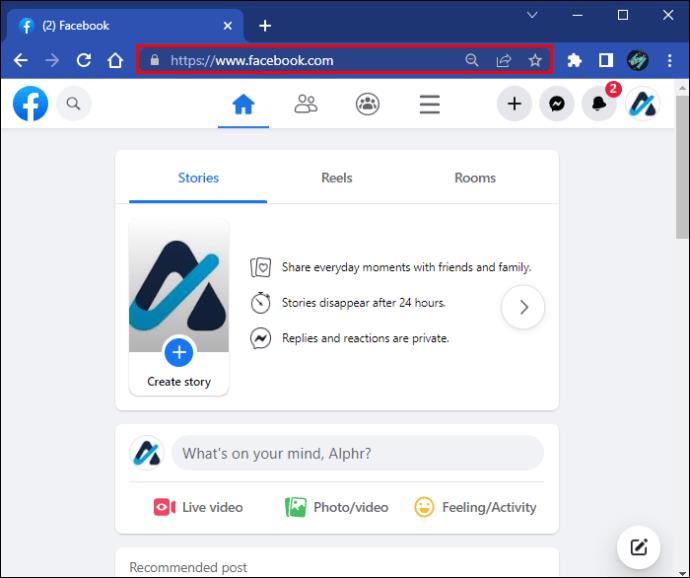
- نمایه کاربر را با استفاده از نماد «جستجو» در گوشه سمت چپ بالا جستجو کنید.
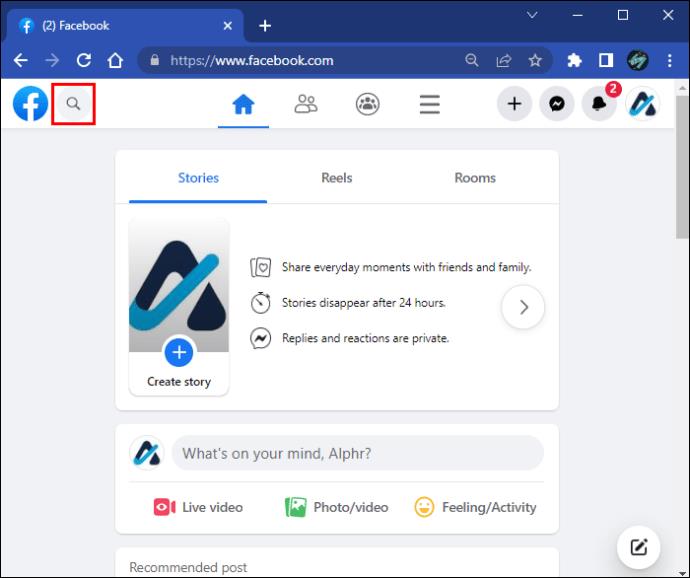
اگر نمی توانید نمایه آنها را پیدا کنید، باید وجود آن را تأیید کنید. از یک دوست بخواهید آنها را جستجو کند یا از فیس بوک خود خارج شود و نام آنها را در گوگل جستجو کند. آنها شما را در فیس بوک و مسنجر مسدود کرده اند اگر نمایه آنها ظاهر شود.
چگونه بفهمیم کسی شما را در مسنجر بلاک کرده است (اما نه فیس بوک)
اگر شخصی شما را در فیس بوک بلاک کند، نمی توانید در مسنجر با او تماس بگیرید. با این حال، مسدود کردن مستقیم شخصی در مسنجر نیز امکان پذیر است، که دسترسی شما به فیس بوک آنها را دست نخورده میگذارد. حتی اگر شخصی شما را در مسنجر مسدود کند، همچنان میتوانید با نمایه او تعامل داشته باشید.
آزمایشی را در مسنجر انجام دهید تا ببینید آیا مسدود شده اید یا خیر.
- برنامه مسنجر را برای iOS یا اندروید باز کنید یا به وب سایت مسنجر بروید .

- یک مکالمه با شخصی که می خواهید آزمایش کنید باز کنید.

- ارسال یک پیام. نشانگر وضعیت را بررسی کنید. "نمیتوان ارسال کرد" به این معنی است که یک مشکل داخلی (سیگنال ضعیف، اینترنت متناوب، یک مشکل و غیره) وجود دارد و شما لزوما مسدود نشدهاید. "حلقه پر شده با چک" به معنای ارسال با موفقیت است. "حلقه پر نشده با چک" به معنای ارسال شده اما تحویل نشده است (اگر باقی بماند احتمالا مسدود می شود).
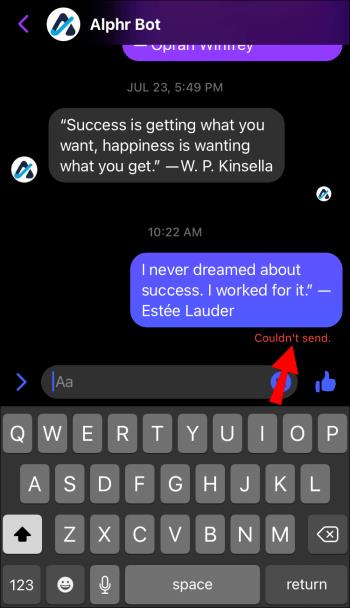
همانطور که در بالا به اختصار ذکر شد، اگر دایره نشانگر وضعیت کنار پیام شما در عرض چند ثانیه پر شود، پیام شما را دریافت کردهاند و شما بلاک نمیشوید.
اگر دایره با علامت چک در وسط سفید باقی بماند، پیام شما ارسال شده است اما تحویل داده نشده است. این ممکن است به این معنی باشد که شخص شما را مسدود کرده است، اما می تواند به معنای مشکلات کند سرور یا چیز دیگری باشد که انتقال را به تاخیر می اندازد.
اگر وضعیت «نمیتواند ارسال شود» را دریافت میکنید، ارسال پیام به دلایل زیادی مانند سیگنال ضعیف، مسدود شدن اینترنت، مشکل فایروال، نقص تلفن، اشکال فیسبوک و غیره انجام نشد. ممکن است همچنان مسدود باشید، اما این وضعیت مسدود نمیشود. آن سناریو را شناسایی کنید زیرا نمی تواند.
سپس به فیس بوک بروید و پروفایل این کاربر را جستجو کنید. اگر نمایه آنها باز نشد، یا آن را حذف کرده اند یا شما را مسدود کرده اند. بله، کاربر می تواند شخصی را در مسنجر یا فیس بوک مسدود کند. هر دو گزینه متفاوت است. اگر حساب عادی به نظر می رسد، شما توسط این شخص در فیس بوک مسدود نشده اید. با این حال، اگر اخیراً در این پلتفرم فعال بوده اند، باید پیام شما را دریافت کرده باشند. بنابراین، آنها ممکن است شما را در مسنجر مسدود کرده باشند.
به انتهای سوال بروید
زمانی که نمیتوانید با شخصی در مسنجر تماس بگیرید، مشکوک شدن به مسدود شدن شما طبیعی است. در حالی که ویژگی بلاک این برنامه محتاطانه است، چند نشانه کوچک می تواند سوء ظن شما را تایید کند.
آیا پاسخ سوال خود را در این راهنما پیدا کردید؟ آیا علائم دیگری می شناسید که ممکن است به این معنی باشد که شما در مسنجر مسدود شده اید؟ در بخش نظرات زیر به ما اطلاع دهید.